Cómo crear un boletín de noticias por correo electrónico en WordPress (2021)
Publicado: 2019-10-07¿Está buscando pasos para hacer un boletín informativo para enviar a su audiencia?
Si tiene una lista de correo electrónico, ¡no se siente en ella! Podrías estar disparando tus ventas al involucrar a tus clientes potenciales e invitarlos a volver a tu sitio web a través del marketing por correo electrónico.
En este tutorial, le mostraremos exactamente cómo crear un boletín informativo por correo electrónico para que pueda comenzar a hacer crecer su negocio en línea.
Aquí hay una tabla de contenido para ayudarlo a navegar por esta publicación:
- Regístrese para Constant Contact
- Crear una lista de correo electrónico
- Conecte Constant Contact a sus formularios
- Conecte su lista de correo electrónico a sus formularios
- Cree su boletín de correo electrónico en Constant Contact
¿Cuál es el mejor programa para crear un boletín?
Enviar boletines debería ser fácil. Sobre todo porque es una de las estrategias de marketing más importantes para su negocio en línea.
Entonces, si está buscando el mejor servicio de marketing por correo electrónico para construir su campaña de boletín, le recomendamos Constant Contact o Sendinblue.
Aquí hay un poco sobre ambos para que pueda decidir cuál se adapta mejor a sus necesidades:
Contacto constante
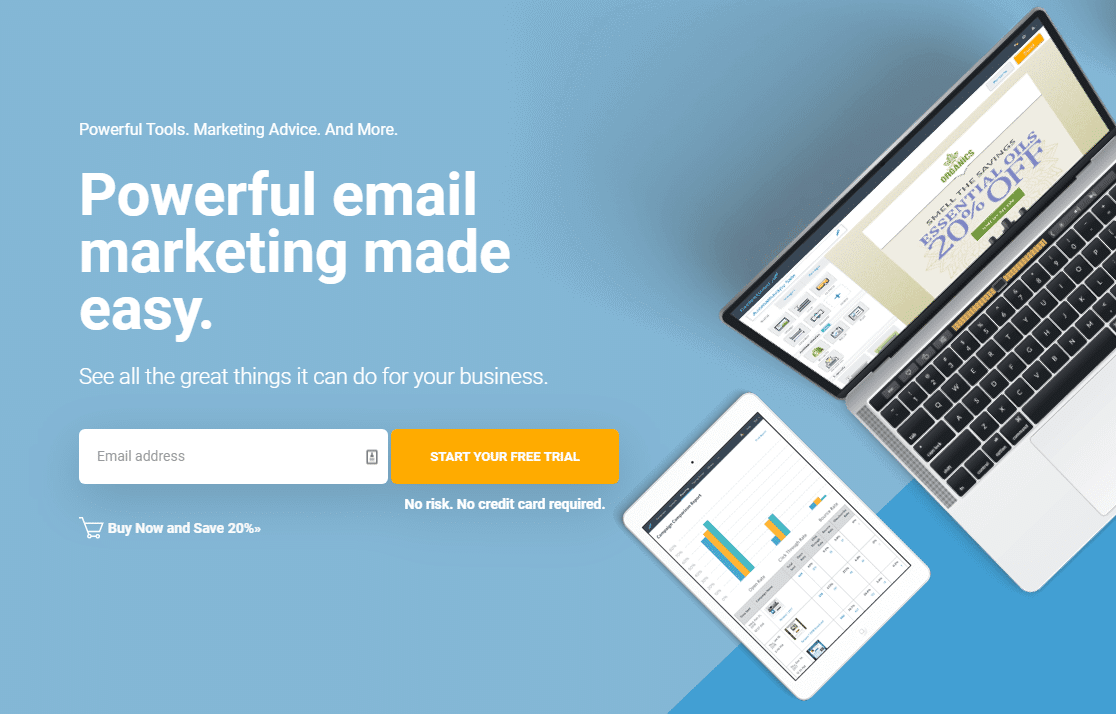
Debido a que esta herramienta de marketing por correo electrónico viene integrada en el complemento WPForms, puede agregar fácilmente una casilla de verificación de Constant Contact a cualquiera de sus formularios de WordPress.
Algunas otras características sorprendentes que hacen que Constant Contact sea tan popular incluyen:
- Fácil de usar : un constructor de arrastrar y soltar para principiantes para crear y editar magníficos boletines por correo electrónico.
- Plantillas de correo electrónico : más de 100 plantillas de correo electrónico prediseñadas para que pueda comenzar a trabajar en minutos.
- Administración de listas de correo electrónico: recopile y administre direcciones de correo electrónico desde su sitio web, dispositivos móviles y redes sociales.
- Herramienta de seguimiento de calor: utilice la herramienta incorporada para ver dónde hacen clic las personas.
- Automatización personalizada : envíe correos electrónicos personalizados y automatizados para impulsar las ventas.
- Soporte fantástico : el equipo de soporte entusiasmado brinda ayuda a través de chat en vivo, teléfono, correo electrónico y foros.
Constant Contact tiene una prueba gratuita de 60 días y no requiere una tarjeta de crédito para su uso. Puede configurar su boletín y ejecutar campañas de correo electrónico dentro de esa ventana sin gastar un centavo. Después de eso, los planes comienzan a un precio razonable de $ 20 al mes.
¡Haga clic aquí para comenzar con Constant Contact hoy!
Sendinblue
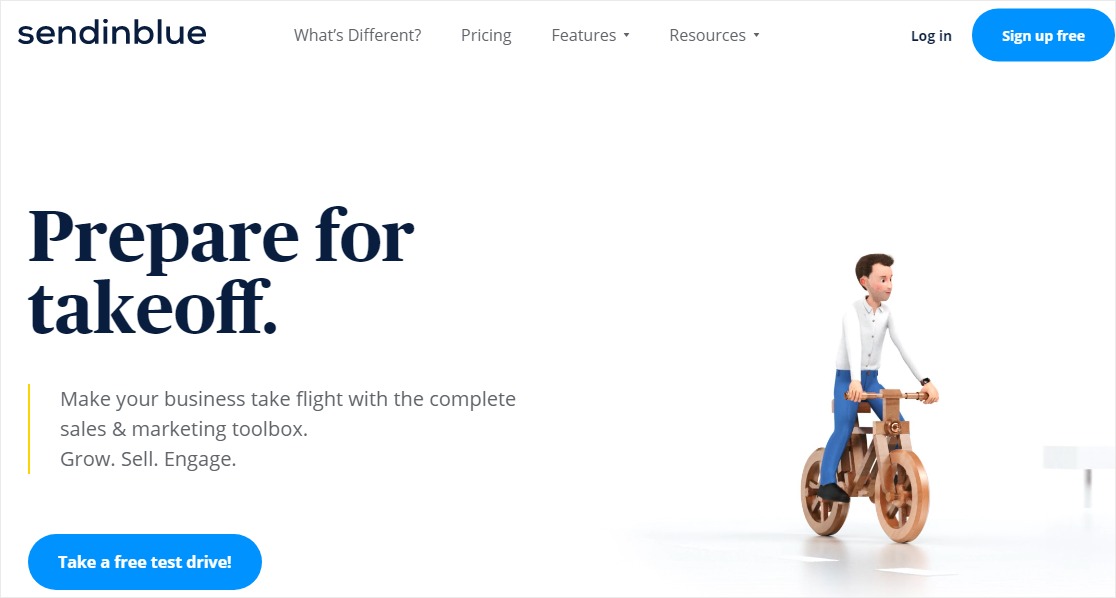
Sendinblue es un software de marketing por correo electrónico simplemente sorprendente que también tiene la capacidad de realizar marketing por mensaje de texto. Nos encanta porque es fácil de usar, pero aún tiene un montón de excelentes herramientas.
Otras características notables incluyen:
- Fácil de usar : un generador visual de arrastrar y soltar lo ayuda a crear un boletín de correo electrónico increíble en solo minutos.
- Plantillas de correo electrónico: plantillas de respuesta gratuitas para crear un hermoso boletín para sus suscriptores.
- Optimización de campañas : utilice informes detallados, herramientas de mapas de calor, estadísticas en tiempo real y pruebas A / B.
- Automatización : 8 flujos de trabajo diferentes para elegir y enviar a diferentes personas para que reciban los correos electrónicos correctos en el momento adecuado.
- Puntuación de clientes potenciales: deje que el software califique automáticamente sus clientes potenciales con su sistema de puntuación de clientes potenciales incorporado.
- SMS Marketing : envíe mensajes de correo electrónico a través de mensajes de texto con solo unos pocos clics.
- Personalización : envíe correos electrónicos transaccionales personalizados para aprovechar el poder de alta conversión del tipo de campaña de correo electrónico infrautilizado.
- Chat en vivo : incluye un software de chat en vivo integrado para aprovechar el poder del marketing conversacional con su lista de correo electrónico.
- Opción de correo: configure fácilmente Sendinblue con WP Mail SMTP para una entrega confiable de correo electrónico transaccional.
Sendinblue tiene un plan gratuito que incluye contactos ilimitados y 300 correos electrónicos al día. Después de eso, los planes comienzan en alrededor de $ 22 / mes.
¡Haga clic aquí para comenzar con Sendinblue hoy!
Y también somos grandes admiradores de Drip, ConvertKit, AWeber, GetResponse y algunos otros. Consulte nuestra publicación sobre los mejores proveedores de servicios de marketing por correo electrónico para obtener más detalles sobre cada uno.
Pero al final, el mejor servicio de correo electrónico para crear un boletín para su negocio se reduce a sus preferencias, industria, objetivos y presupuesto.
¿Cómo se crea un boletín de noticias exitoso?
¿Preguntándose cómo hago para que mi boletín se destaque? Existen innumerables guías de marketing por correo electrónico que tienen toneladas de excelentes detalles sobre cómo hacer un boletín de noticias exitoso.
Lograr que la gente se suscriba a su boletín es solo el comienzo. Querrá hacer un poco de planificación antes de crear su primer boletín de noticias exitoso.
Aquí hay algunos consejos básicos para comenzar:
- Defina su audiencia: pregúntese quién es su audiencia objetivo y cuáles son sus necesidades. Si aún no lo sabe, considere crear un formulario de encuesta para averiguarlo.
- Establezca sus objetivos : ¿simplemente desea más tráfico? ¿Para involucrar a los lectores? ¿Te estás preparando para una venta de temporada? Una vez que decida qué desea obtener de sus campañas de correo electrónico, podrá decidir qué tipo de contenido crear y enviar.
- Elija la frecuencia : los correos electrónicos de marketing pueden ser molestos si se envían con demasiada frecuencia. Decida con qué frecuencia enviará su lista por correo electrónico, ya sea semanal, mensual, trimestral, etc.
- Reúna su mejor contenido : no tiene que empezar desde cero con su boletín. Haga una lista del contenido más útil de su sitio y cree un calendario editorial en torno a esas publicaciones para ganarse a los lectores con sus excelentes consejos.
- Use emojis en las líneas de asunto : si coincide con su tono, intente usar emojis en sus líneas de asunto. Las líneas de asunto tienen un gran impacto en tu tasa de apertura, así que dales mucho amor e investigación.
- Escriba con cuidado : independientemente de si los destinatarios de su correo electrónico son clientes potenciales nuevos o clientes existentes, su boletín debe ser un contenido bien elaborado. Compruebe si hay errores tipográficos y utilice un tono de conversación.
- Utilice llamadas a la acción : asegúrese de que sus correos electrónicos incluyan llamadas a la acción. Es decir, pídale al lector que haga algo como hacer clic en un enlace o botón que dice "Haga clic aquí para obtener más detalles". Las llamadas a la acción son la forma en que convertirá a los lectores en clientes y los traerá de regreso a su sitio web.
Además, asegúrese de utilizar un buen cliente de correo electrónico como Constant Contact para que sus correos electrónicos no se pierdan.
Entonces, ahora que tiene una idea de cómo crear un boletín informativo exitoso, profundicemos en nuestro tutorial sobre cómo crear un boletín informativo por correo electrónico.
Cómo crear un boletín por correo electrónico (paso a paso)
Constant Contact es una de las formas más populares de crear un boletín para pequeñas empresas y blogueros. Por lo tanto, le mostraremos cómo enviar un boletín informativo por correo electrónico utilizando Constant Contact, ya que muchos propietarios de sitios web ya lo usan.
Paso 1: Regístrese para Constant Contact
Siga este enlace e ingrese su correo electrónico para registrarse en su nueva cuenta de Constant Contact. Puede usar su prueba gratuita de 60 días (que ni siquiera requiere una tarjeta de crédito) para completar este tutorial y ejecutar campañas de correo electrónico sin gastar dinero.
A continuación, ingrese su dirección de correo electrónico comercial y sus datos personales en la página de registro y haga clic en el botón Comenzar .
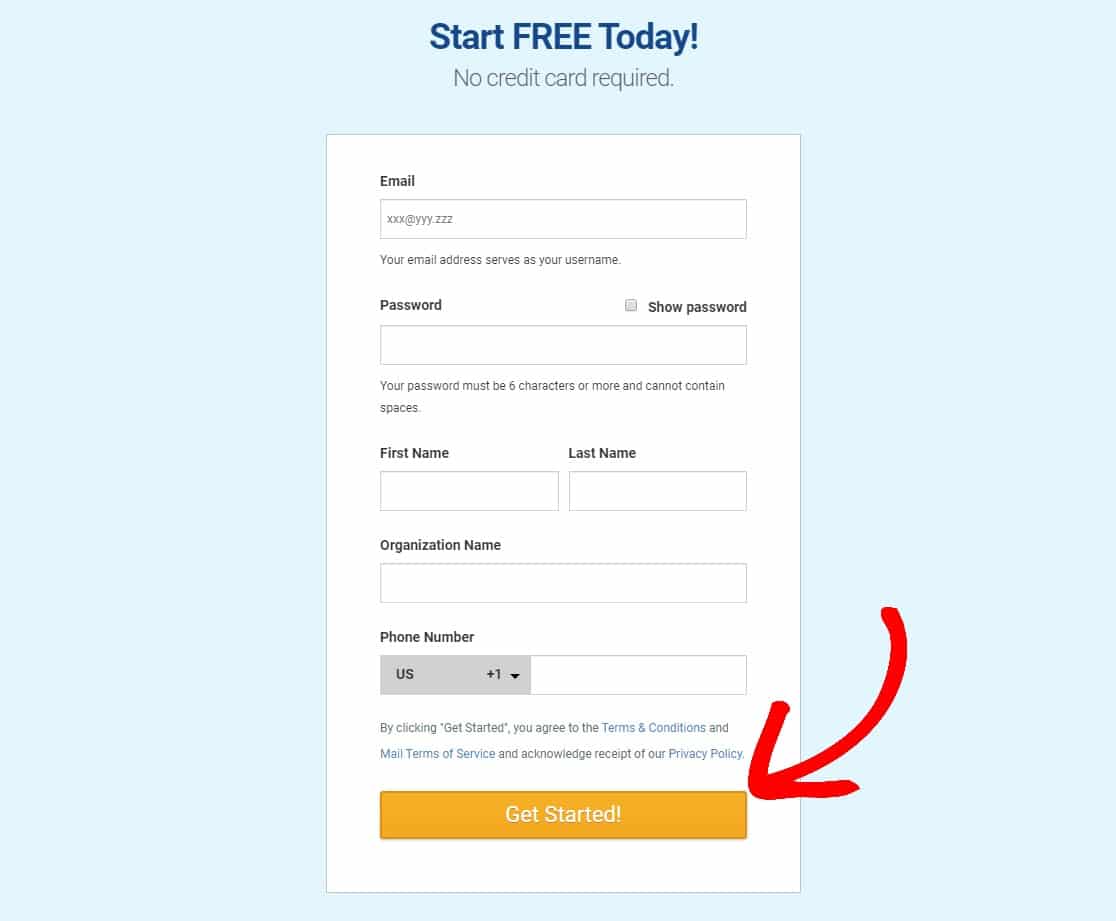
Verás una pantalla de confirmación después de eso.
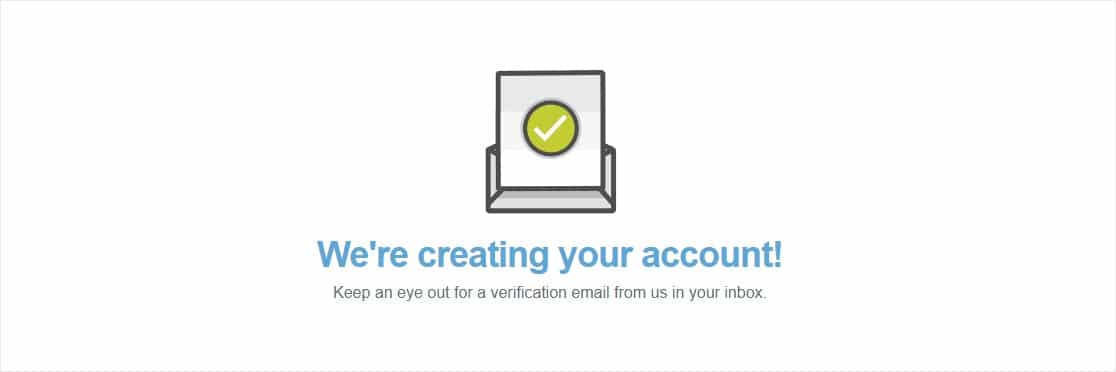
En la siguiente pantalla, diríjase a la parte inferior de la página y haga clic en Omitir este paso. Haremos esto más adelante en la publicación.
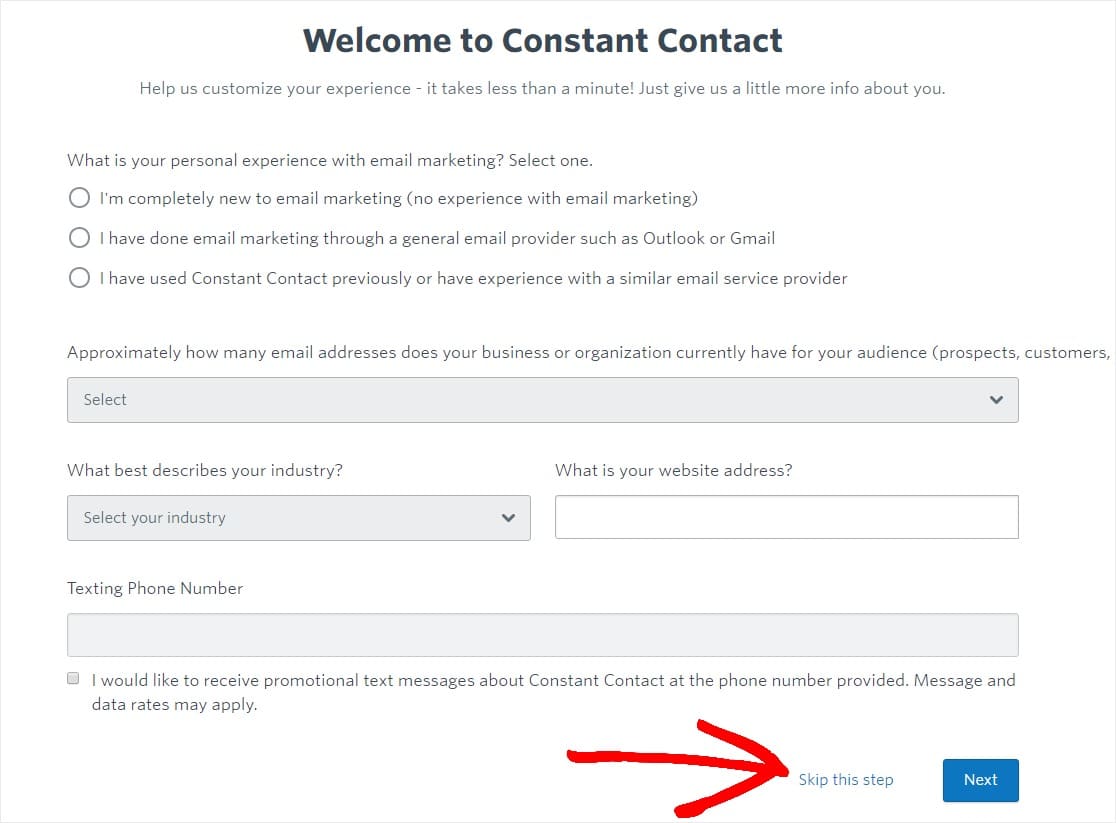
A continuación, lo llevarán a su panel de Constant Contact donde ocurre la magia. Aquí puede administrar sus listas de correo electrónico, suscriptores y enviar su boletín informativo por correo electrónico.
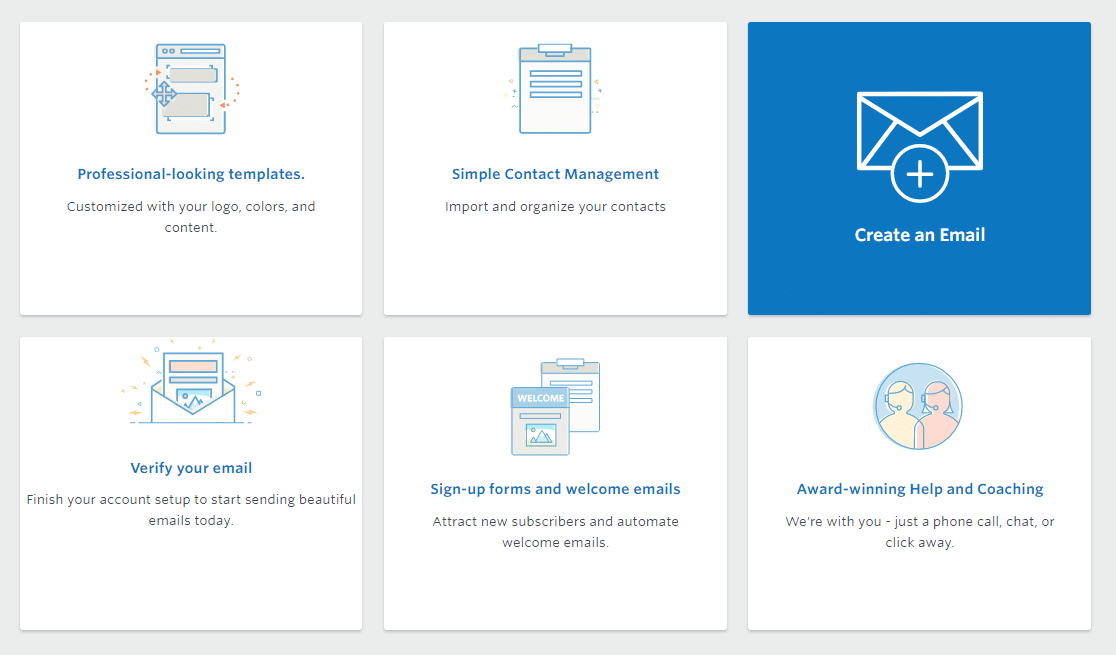
Tenga en cuenta que la cuenta de prueba gratuita le permitirá enviar solo hasta 100 correos electrónicos. Deberá comprar un plan pago para acceder a todas sus funciones.
Ahora, hagamos una lista de correo electrónico para que tenga una lista de sus suscriptores a quienes enviar su boletín.
Paso 2: crea una lista de correo electrónico
Para mantener sus contactos organizados, querrá agregar listas de correo electrónico a su cuenta de Constant Contact. Para ver las listas actualmente disponibles en su cuenta, haga clic en Contactos en el menú superior, luego en Listas de correo electrónico en el menú lateral.
Desde el panel de Constant Contact, haga clic en la pestaña Contactos en el menú superior y luego en Listas de correo electrónico en el menú del lado izquierdo.
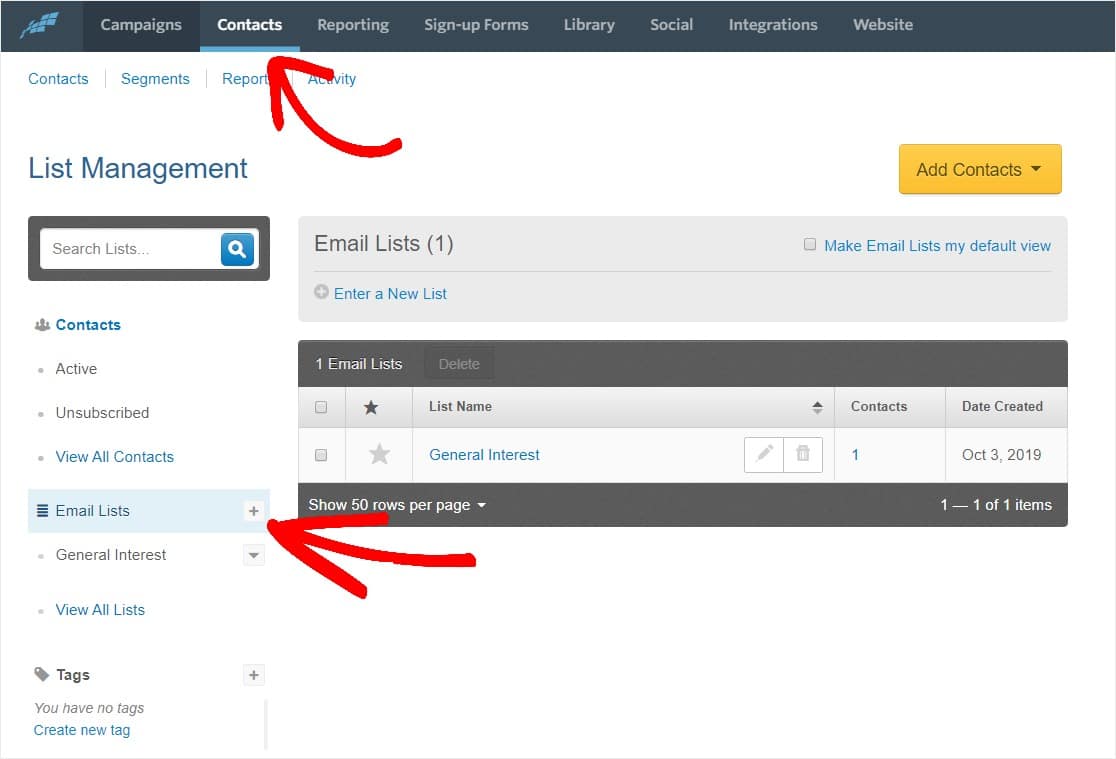

Si es nuevo en Constant Contact, solo tendrá la lista de interés general predeterminada con la que comienza Constant Contact.
Si ya está utilizando Constant Contact, esta área contendrá todas las listas disponibles actualmente en su cuenta.
Para agregar una nueva lista, haga clic en Ingresar una nueva lista.
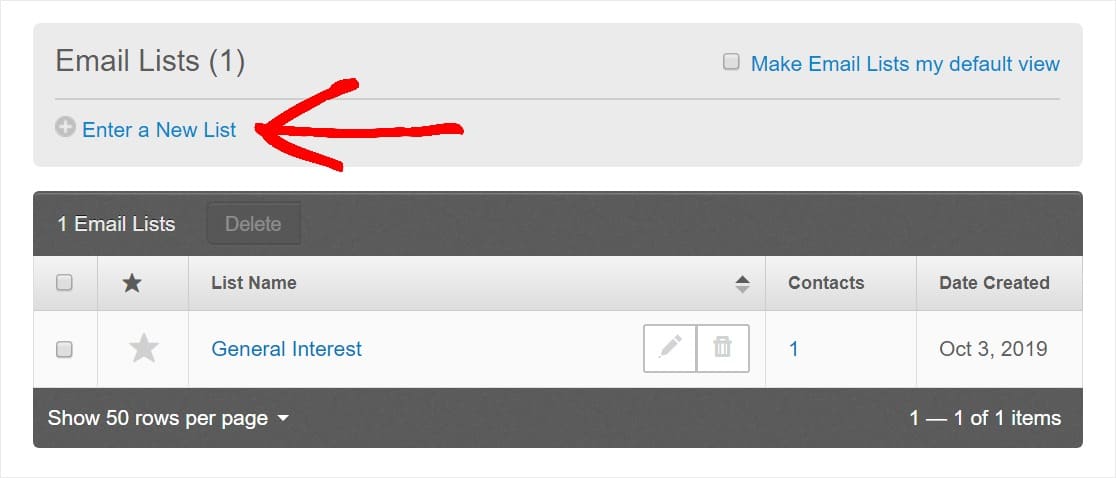
Ahora, asígnele un nombre y seleccione Agregar lista .
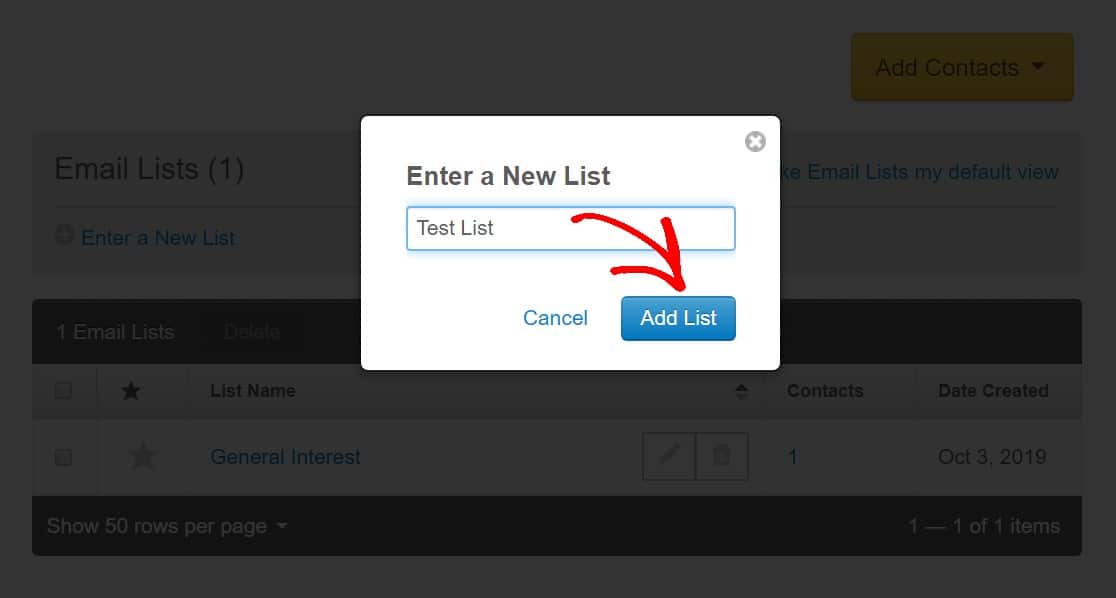
Una vez creada la lista, puede agregar sus contactos haciendo clic en el botón Agregar contactos .
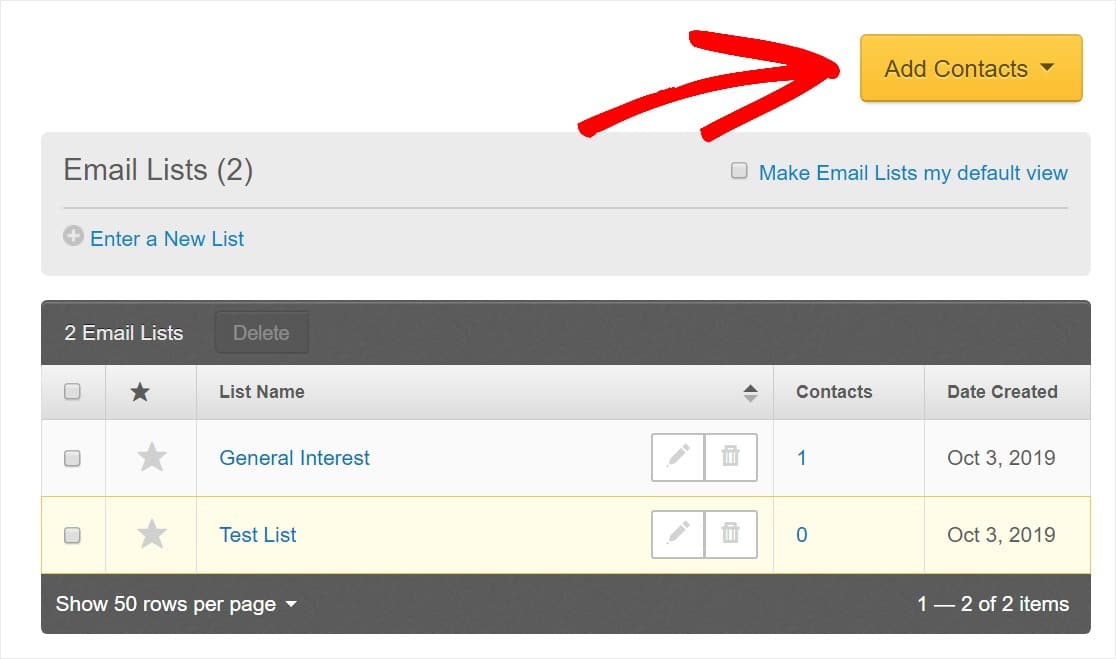
Está bien si aún no tiene contactos. El siguiente paso le mostrará cómo conectar su lista de correo electrónico a los formularios de WordPress para que pueda comenzar a obtener clientes potenciales de inmediato.
Paso 3: Conecte Constant Contact a sus formularios
Debe mostrar un formulario de suscripción al boletín en su sitio web para que pueda hacer crecer su lista de correo electrónico y las personas puedan darle su dirección de correo electrónico. Así es cómo.
Primero, diríjase a su panel de WordPress y vaya a WPForms » Configuración para comenzar la configuración de Constant Contact. Seleccione la pestaña Integraciones .
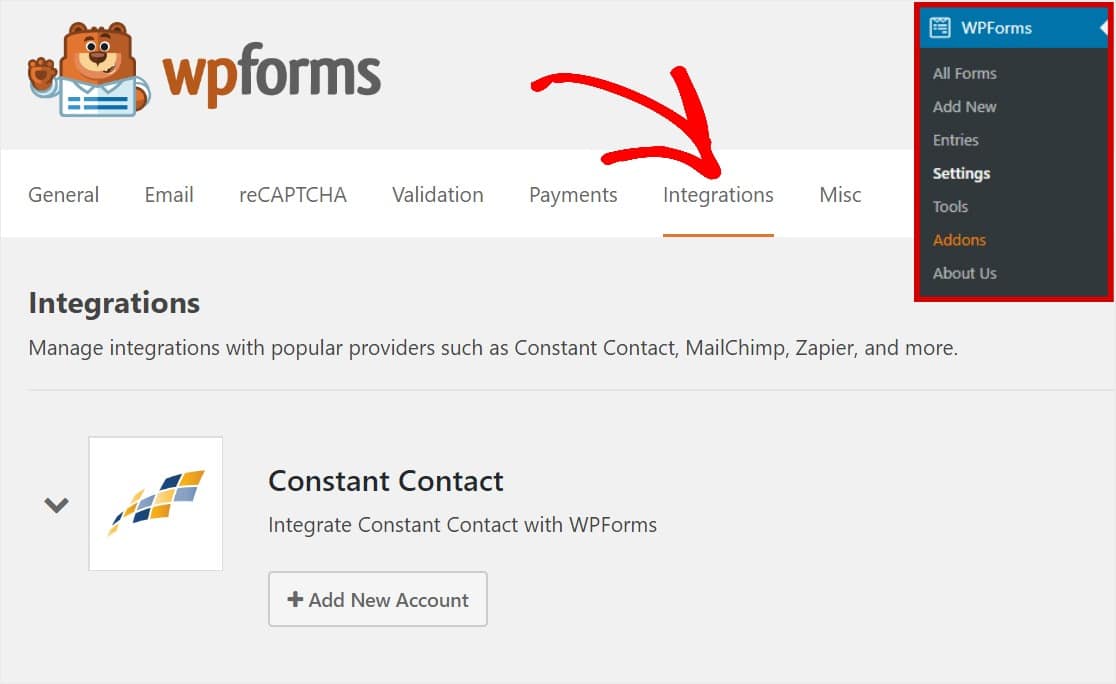
A continuación, deberá registrar WPForms con Constant Contact haciendo clic en Haga clic aquí para registrarse con Constant Contact .
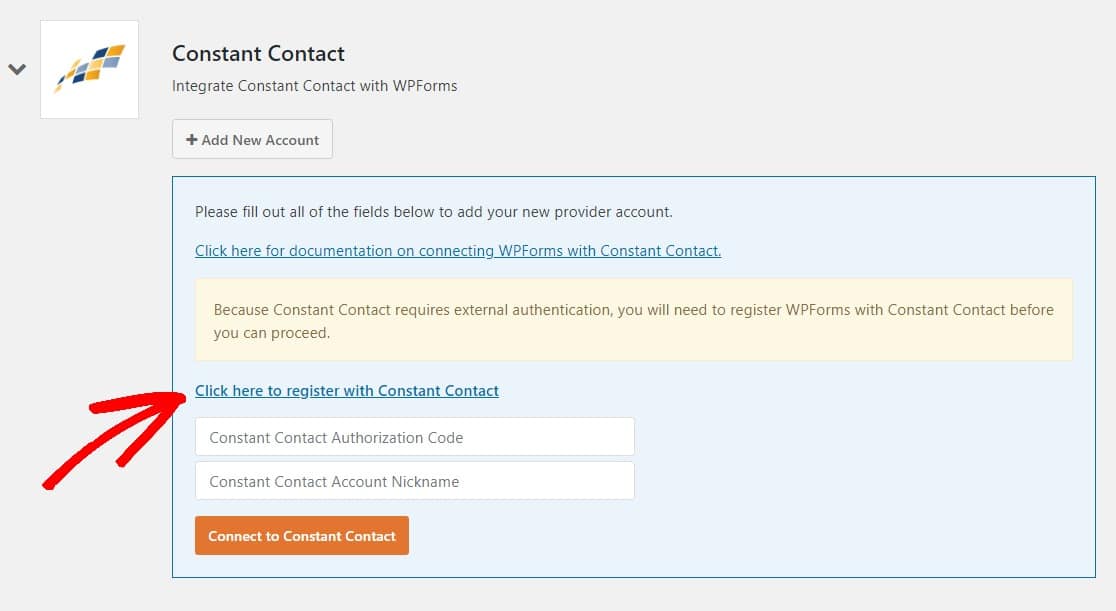
Después de hacer clic en el enlace, aparecerá una superposición para que inicie sesión en su cuenta de Constant Contact. Una vez que haya iniciado sesión, haga clic en el botón Permitir para permitir el acceso a WPForms.
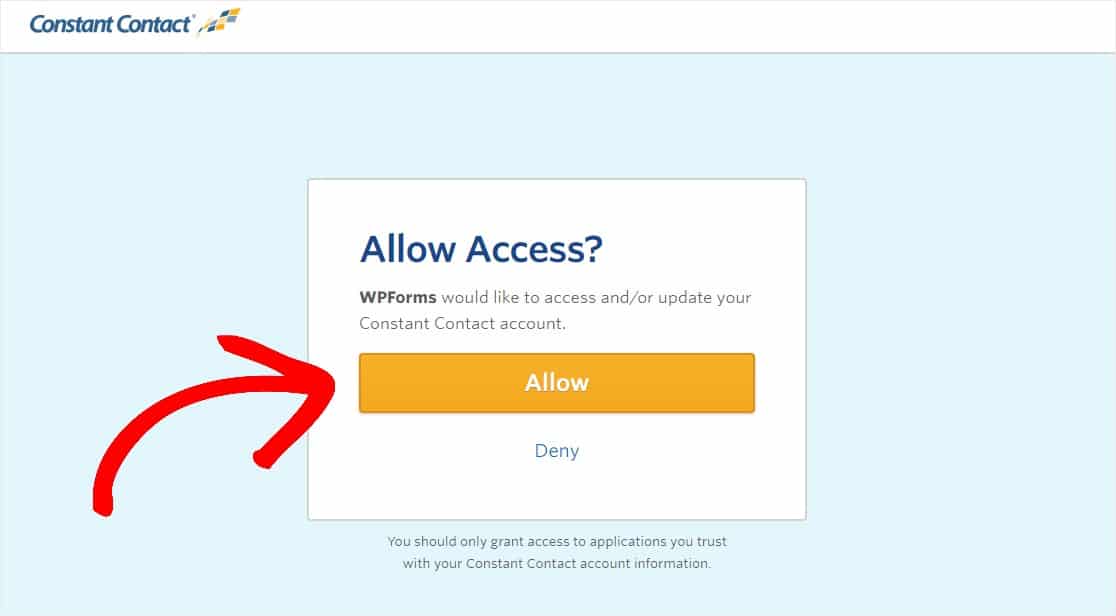
A continuación, verá el código de autorización de Constant Contact. Deberá copiar este código.
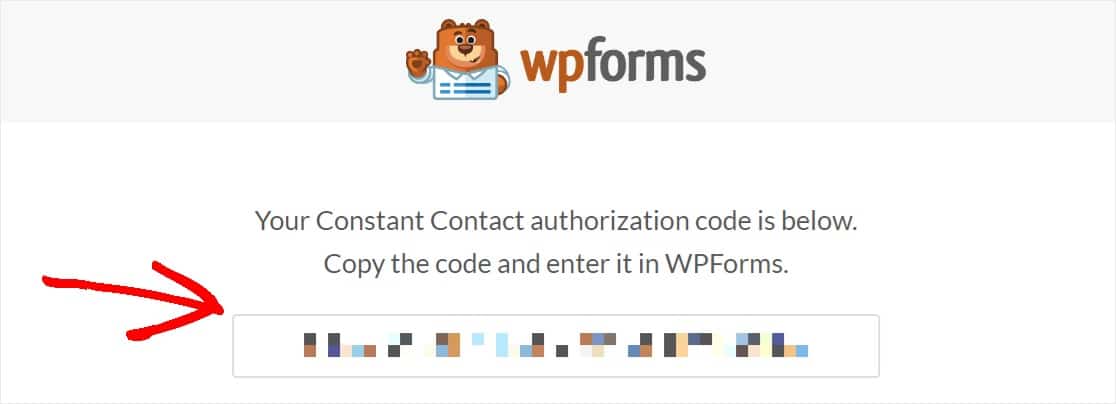
A continuación, haga clic en + Agregar nueva cuenta y pegue el código en el campo Código de autorización de contacto constante. Elija el nombre que desee para el apodo de su cuenta (es solo para su propia referencia).
Luego, haga clic en el botón Connect to Constant Contact .
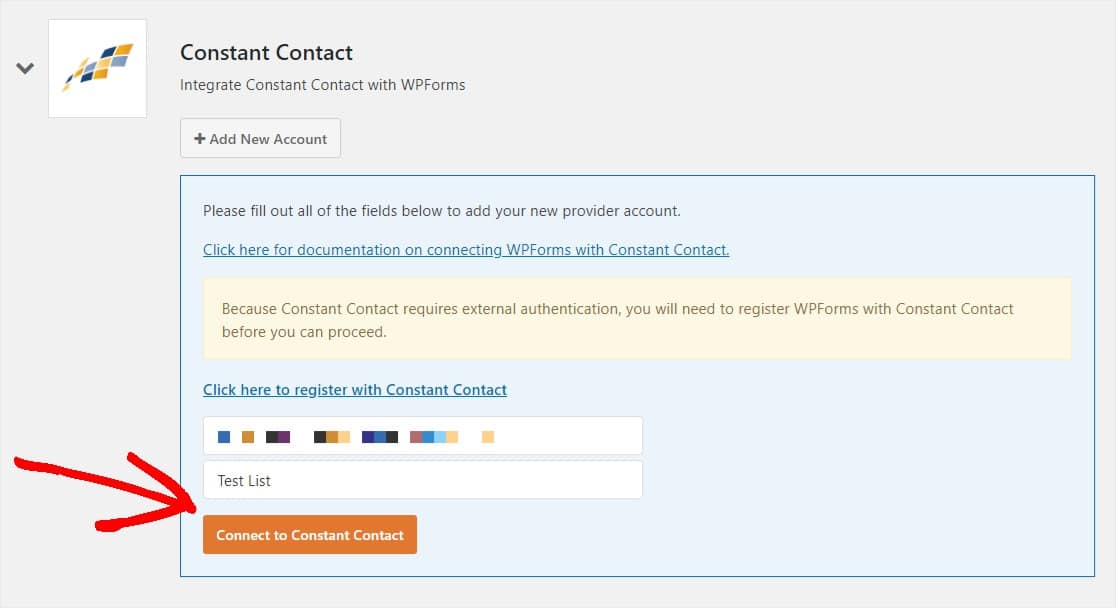
Una vez que WPForms haya terminado de conectar su sitio a su cuenta de Constant Contact, verá un cuadro verde Conectado y el nombre de su cuenta.

Ahora que creó su lista y conectó Constant Contact a sus formularios, es hora de conectar todo para que pueda comenzar a obtener más suscriptores de correo electrónico.
Paso 4: conecte su lista de correo electrónico a sus formularios
Para crear su formulario de suscripción al boletín de Constant Contact, puede agregar un formulario nuevo o editar un formulario existente.
Para este ejemplo, crearemos un formulario nuevo utilizando la plantilla Formulario de suscripción al boletín. Pero también puede seguir los pasos a continuación en un formulario existente.
Primero, haga clic en WPForms » Agregar nuevo y desplácese hacia abajo para seleccionar Crear un formulario de suscripción al boletín .
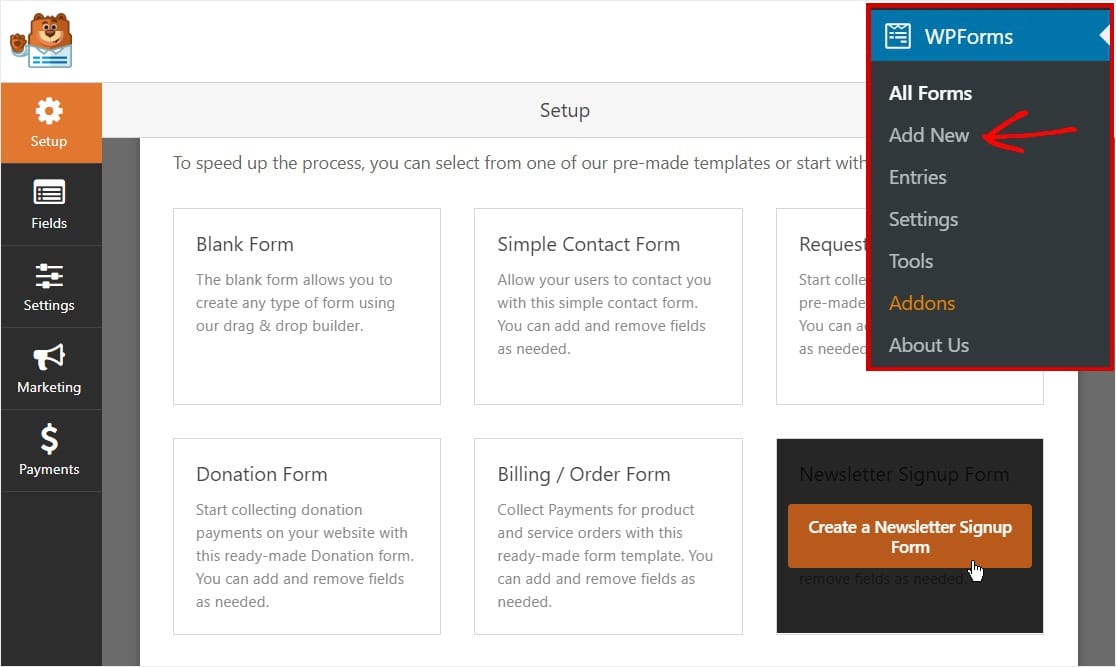
Una vez que su formulario se complete en el generador de formularios, vaya a Marketing » Contacto constante y seleccione Agregar nueva conexión .
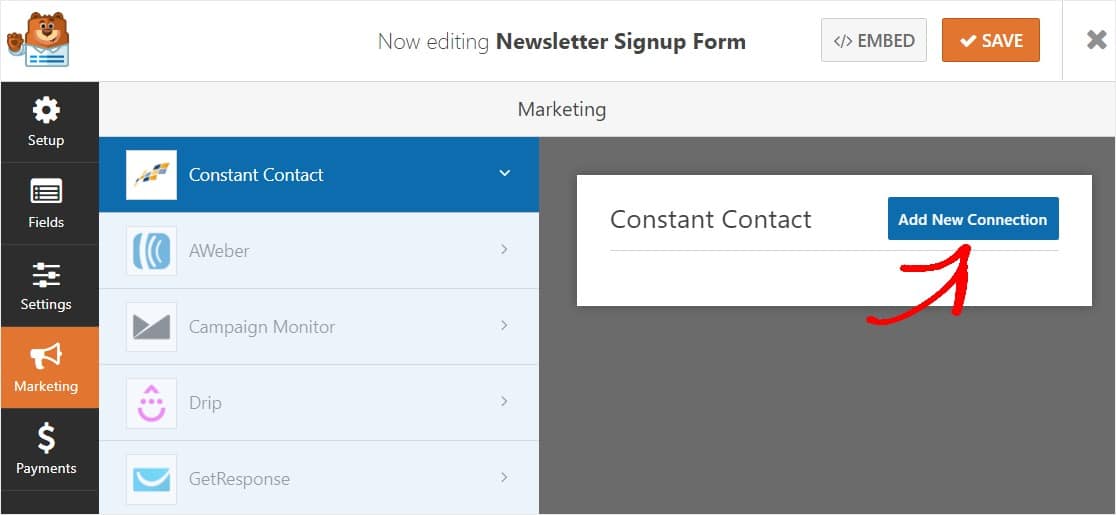
En la superposición que aparece, ingrese un apodo para la conexión que está creando. Sus usuarios nunca lo verán, pero esto es útil si planea conectar este formulario a más de una lista de correo y para ayudar con la organización. A continuación, haga clic en el botón Aceptar .
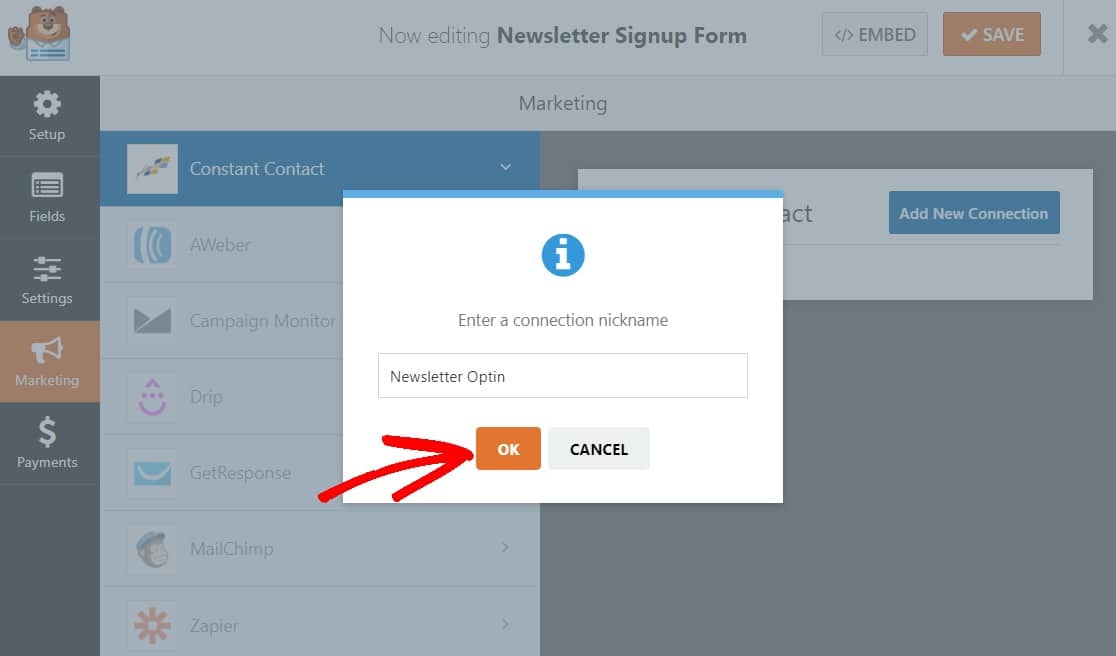
Una vez que se crea una conexión, puede elegir entre cualquier cuenta de Constant Contact que haya conectado en el primer paso.
Después de seleccionar la cuenta que desea, también puede elegir una lista de correo específica dentro de esa cuenta.
Todas las listas de correo de Constant Contact deben crearse en su cuenta de Constant Contact. Para obtener más detalles, consulte el tutorial de Constant Contact sobre cómo comenzar con las listas.
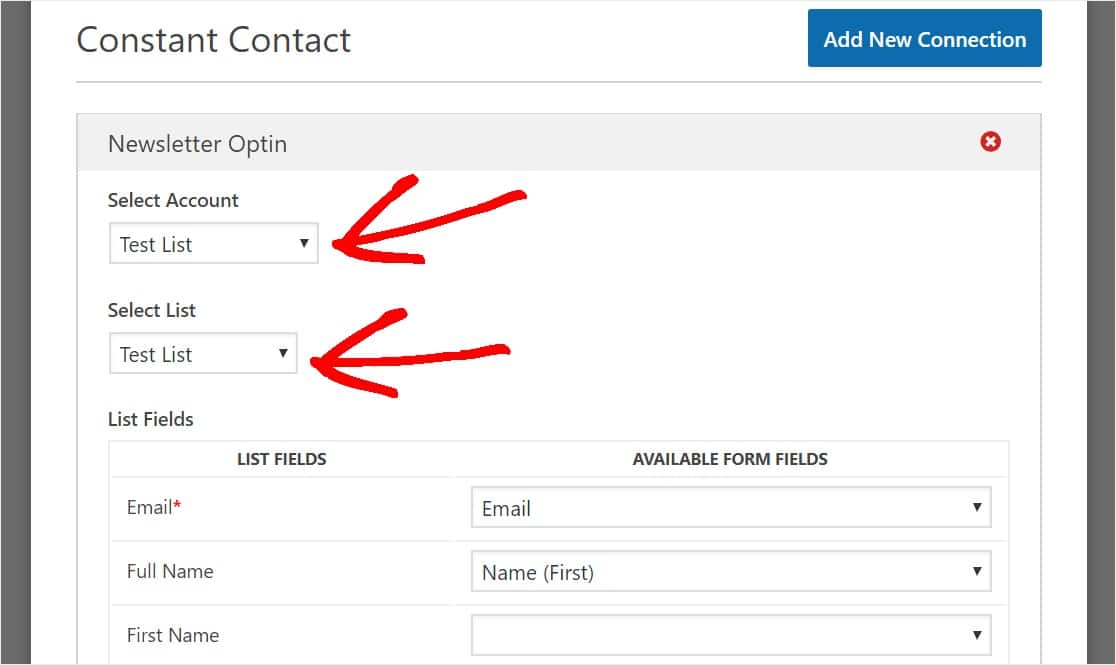
Debajo de la columna Listar campos , verá todos los campos disponibles para que la información del suscriptor se agregue a sus listas de correo de Constant Contact. El único campo que debe completar es Dirección de correo electrónico . Pero obtener un nombre también es una buena idea, ya que eso puede ayudarte con la personalización del correo electrónico.
Para enviar campos de entrada adicionales a Constant Contact, deberá asignar los campos de su formulario a los campos relevantes disponibles en Constant Contact.
Estos son los campos que Constant Contact ofrece para sus suscriptores:
- Correo electrónico
- Nombre completo
- Primer nombre
- Apellido
- Teléfono
- Sitio web
- Dirección
- Título profesional
- Empresa
Si desea agregar usuarios a su lista de Constant Contact en función de sus selecciones en su formulario, puede consultar nuestro tutorial sobre cómo agregar una casilla de verificación de registro de Constant Contact.
Una vez que haya terminado de configurar los ajustes del formulario, haga clic en el botón Guardar en.
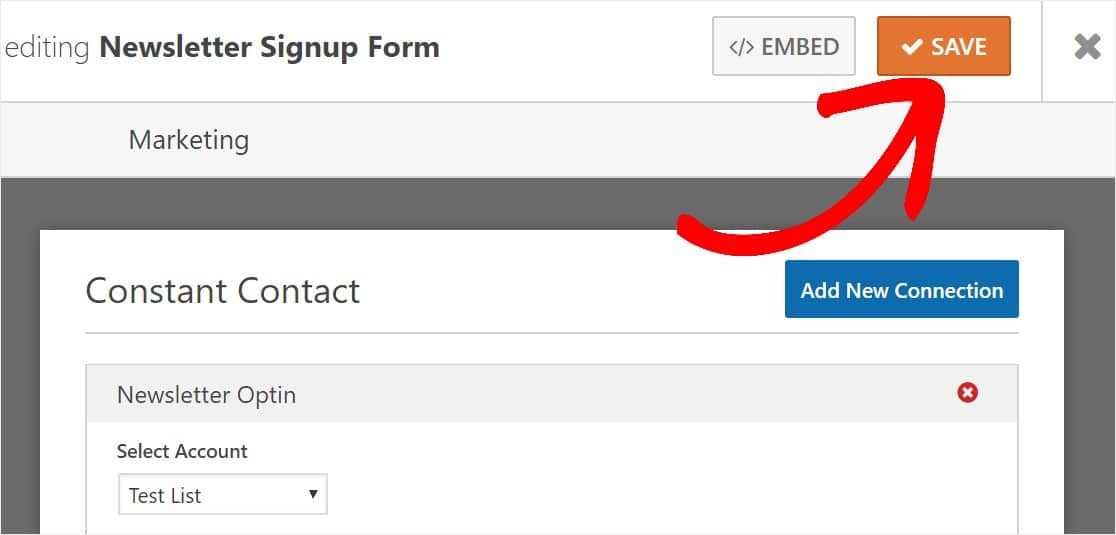
¡Gran trabajo! Ha creado con éxito un formulario de suscripción al boletín con Constant Contact.
Paso 5: Cree su boletín de noticias por correo electrónico en Constant Contact
Regrese a su panel de Constant Contact y haga clic en Campañas, luego haga clic en el botón Crear .
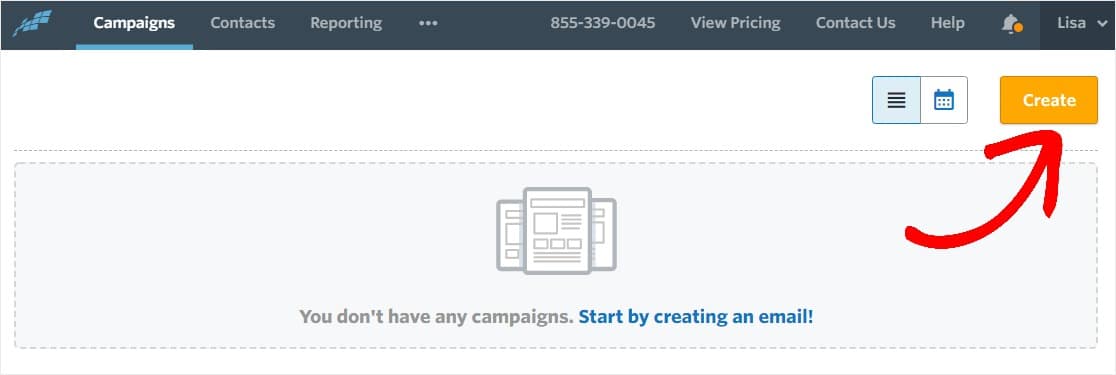
Haga clic en Correo electrónico.
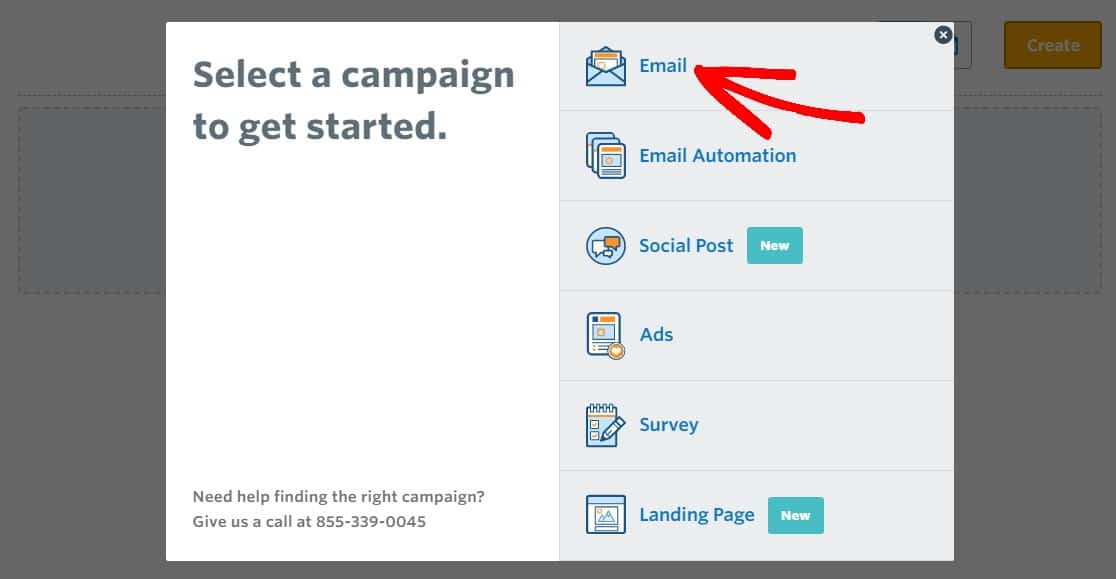
A continuación, elija una plantilla. Constant Contact tiene toneladas de excelentes plantillas, pero es mejor comenzar con algo simple y personalizarlo. Para este ejemplo, elegiremos la plantilla Basic Newsletter .
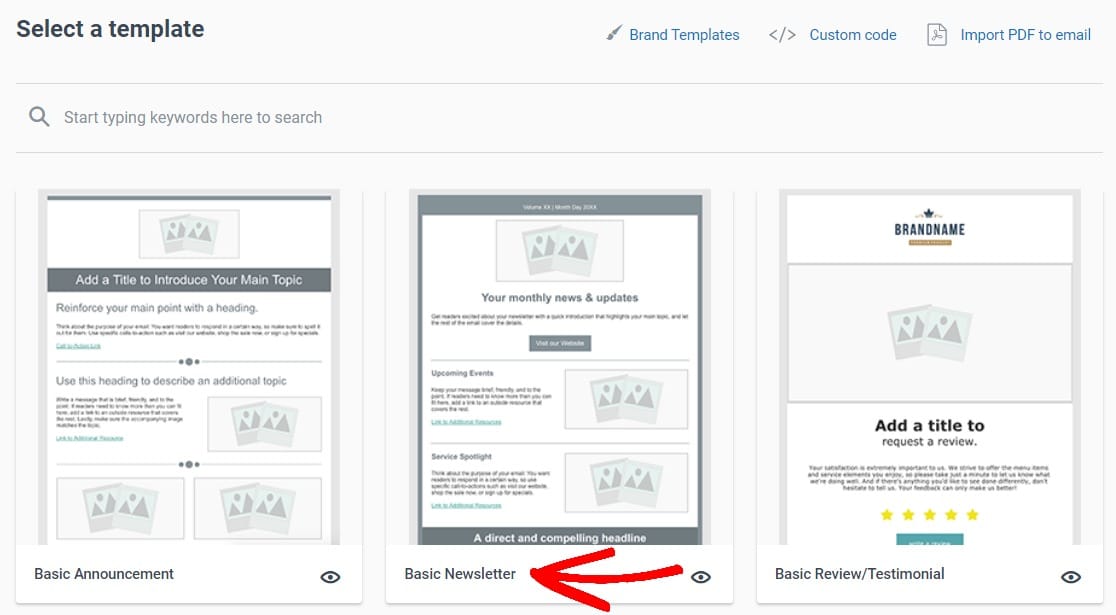
Una vez que se abre el editor del boletín de correo electrónico, puede apuntar y hacer clic para editar cosas y reemplazar el contenido predeterminado con el suyo. El constructor visual es una gran herramienta que le permite decir adiós a los viejos correos electrónicos de texto sin formato.
Para agregar contenido nuevo, simplemente arrastre los elementos que desee del panel de la izquierda a la plantilla de correo electrónico.
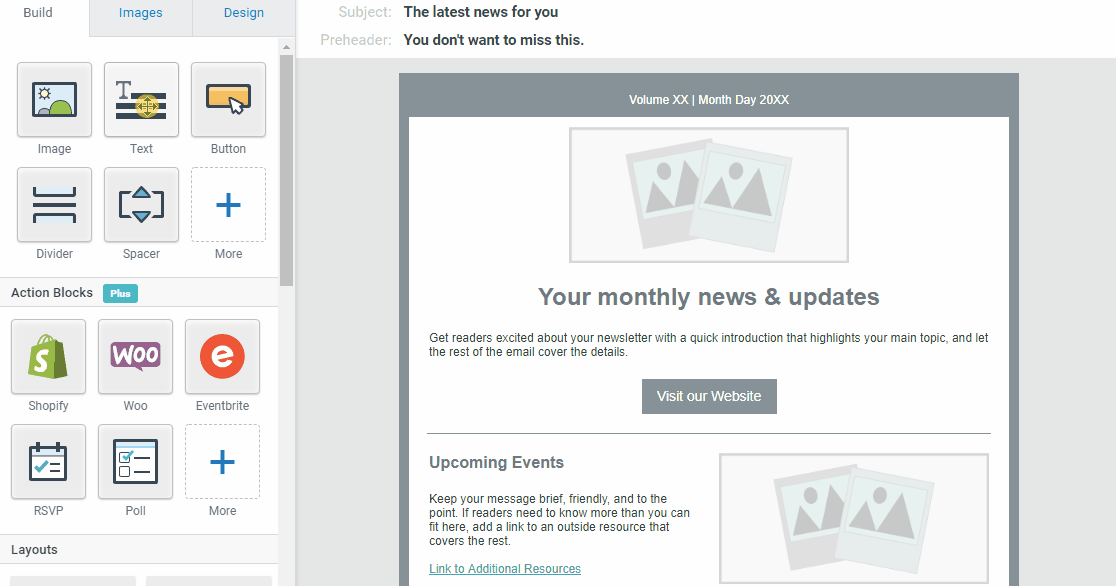
Una vez que haya terminado de escribir su correo electrónico y personalizarlo, haga clic en el botón Continuar .
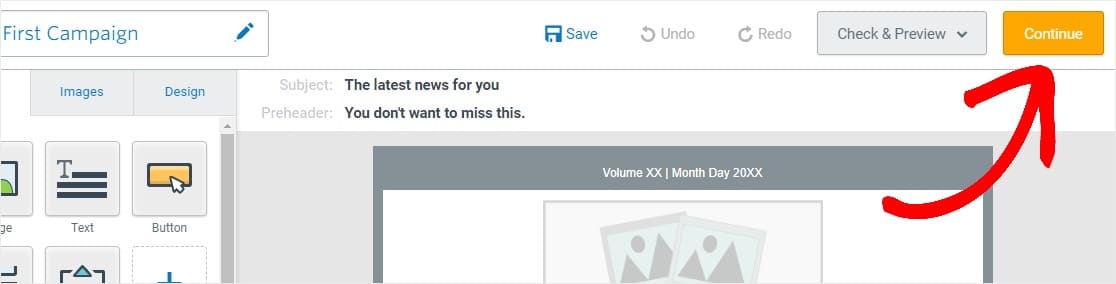
A continuación, elegirá a quién desea enviarlo (su lista de correo electrónico) y cuándo enviar su correo electrónico. Puede programarlo con anticipación si tiene una cuenta paga de Constant Contact. También querrá personalizar la línea de asunto de su correo electrónico aquí.
Cuando esté listo para enviar su boletín por correo electrónico, haga clic en el botón Enviar ahora .
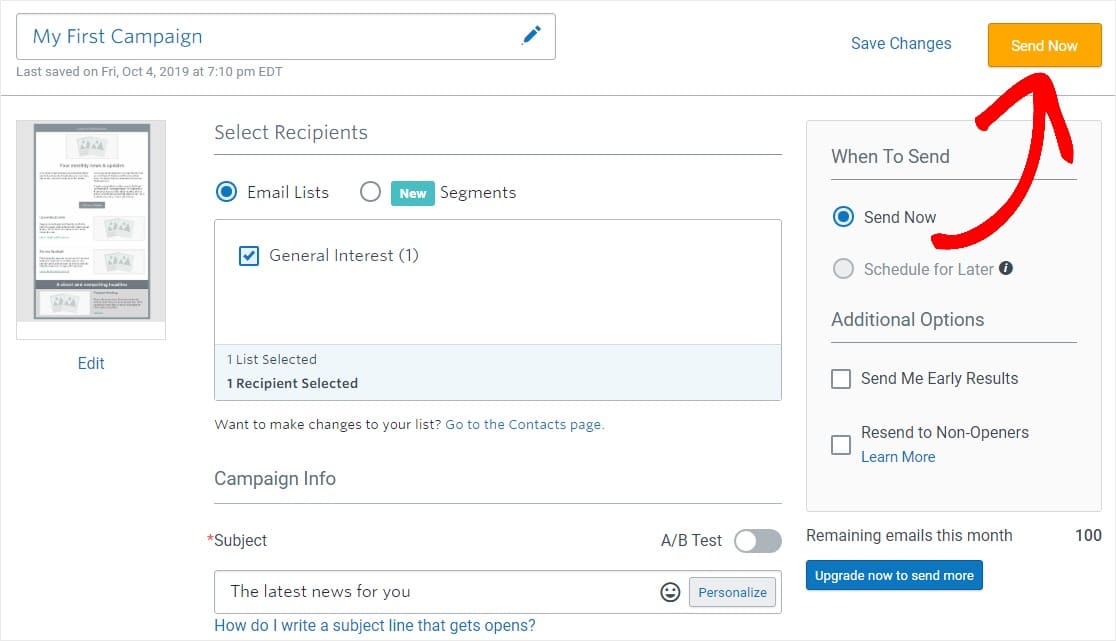
¡Lo hiciste! Recuerde, Constant Contact tiene un montón de funciones diferentes para que las pruebe y personalice aún más sus campañas de correo electrónico.
Puede consultar esta excelente publicación en nuestro sitio web asociado con sugerencias de diseño de boletines por correo electrónico e inspiración para obtener aún más.
En conclusión
¡Eso es todo! Ahora sabe cómo crear un boletín informativo por correo electrónico. Con suerte, esta publicación lo ayudó a seguir el camino correcto hacia un crecimiento explosivo en línea a través del marketing por correo electrónico.
A continuación, si está interesado en utilizar la automatización del correo electrónico, consulte nuestra guía para crear un formulario SendFox WordPress.
Además, agregar su lista de correo electrónico a una ventana emergente es una de las mejores formas de hacerla crecer rápidamente. Consulte nuestra publicación sobre los mejores complementos emergentes de WordPress para encontrar uno que funcione para usted.
Y si le gusta este artículo, síganos en Facebook y Twitter para obtener más actualizaciones de nuestro blog.
